2D Display 設定を使用し、2D ハンドルとハンドルのノブの外観をカスタマイズして、これらの認識や選択を容易にすることができます。
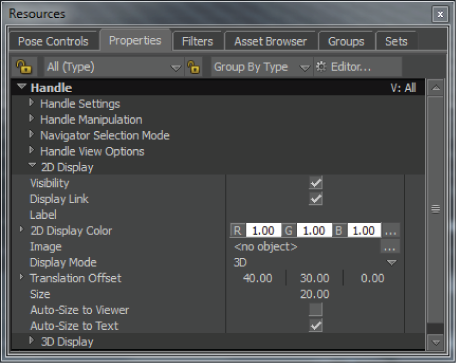
ハンドル: 2D Display のプロパティ
シーンに多くのオブジェクトが存在してハンドルの選択が困難な場合、ハンドルのカスタマイズが必要になります。
Properties ウィンドウでハンドルを選択し、ハンドル設定を表示します。
ハンドルのノブと Follow オブジェクトの間に表示される直線の表示、非表示を切り替えます。
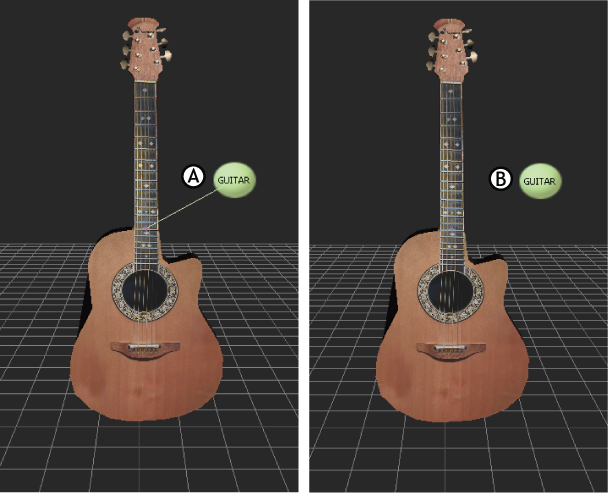
Show Link オプション A. Show Link オプションがアクティブになっています。B. Show Link は非アクティブになっています。
オブジェクトが多く存在するシーンで識別が即座にできるように、ハンドルにイメージをアタッチします。これを行うには、Image フィールドのアセット リスト ボタンをクリックした後、アセット リストからイメージを選択します。
どんなに遠くからであっても、ハンドルが常に一定サイズの Label テキストになるようにするには、このオプションをアクティブにします。
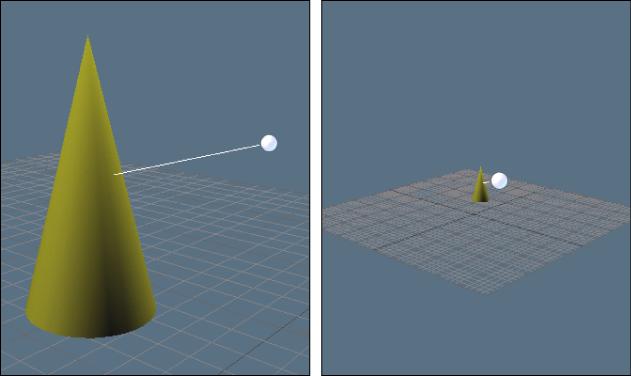
どれだけズーム インしてもハンドルを同じサイズにするには、Auto-Size to Viewer をアクティブにします。
ハンドルのサイズやカメラの距離に関係なく、2D ハンドルにラベル テキスト(Label フィールド)が表示されるようにするには、このオプションをアクティブにします。
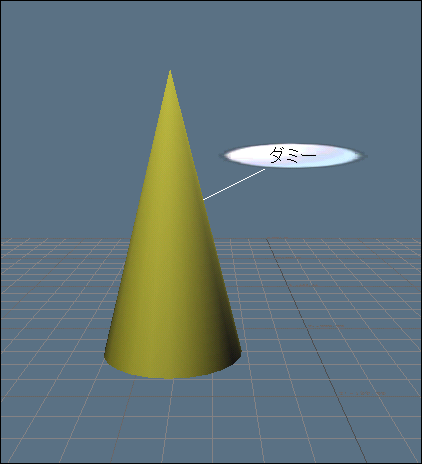
Auto-Scale to Text を使用すると、ハンドルには Label フィールドに入力されたテキストがすべて表示されるようになります。